MetaTrader 5 (MT5) cũng là một trong các nền tảng giao dịch ngoại hối tốt nhất hiện nay. Nó được phát hành từ năm 2010, là một phiên bản cải tiến và nâng cấp hơn của MetaTrader 4 – nền tảng forex trade đang được ưa thích nhất hiện nay. Dù đã ra đời từ rất lâu nhưng dường như nhà đầu tư nào cũng không có ý định thay đổi và muốn gắn bó lâu dài với MT4. Thành thật để đánh giá thì MT5 sẽ cung cấp cho nhà đầu tư nhiều tính năng thú vị hơn.
Hầu hết các nhà giao dịch không thể sử dụng hết tất cả các tính năng có sẵn trên nền tảng. Vì lẽ đó việc chuyển đổi qua một nền tảng nhiều tính năng hơn nữa có vẻ không thực sự hấp dẫn. Đó là lí do mà rất ít nhà đầu tư chuyển từ MT4 sang MT5. Nhưng nếu bạn tìm hiểu kỹ thì MetaTrader 5 thực sự sở hữu rất nhiều điểm đáng tiền. Hãy cùng chúng mình tìm hiểu MT5 là gì? MT5 có gì khác biệt và có thực sự tốt hơn so với MT4? cách giao dịch trên MetaTrader 5 có đơn giản không? để kiểm chứng những điều mình nói trên nhé!
Mục lục
MT5 là gì?
MetaTrader 5 (viết tắt: MT5) là phần mềm giao dịch ngoại hối, CFDs hàng đầu hiện nay. MT5 ra đời từ năm 2010 được phát triển bởi Metaquotes. Vì cùng một đơn vị phát triển nên MT4 và MT5 có nhiều điểm tương đồng.
Như đã nói, MetaTrader 5 là một bản nâng cấp mạnh mẽ từ MT4. Nó chọn lọc từ các tính năng quan trọng nhất của MT4 và kết hợp với những đặc điểm mới để đi tiên phong cho nền tảng giao dịch thế hệ 5. Nền tảng hỗ trợ đa ngôn ngữ, cung cấp nhiều công cụ và chỉ báo hơn. Đồng thời, để thúc đẩy sự phát triển đa thị trường, MetaTrader 5 không chỉ cho phép giao dịch với forex mà còn với hành hóa, cổ phiếu, chỉ số, hợp đồng tương lai,… Một điểm đột phá của MT5 nữa chính là ở việc xây dựng AEs, các cố vấn giao dịch của riêng mình dựa trên chiến lược giao dịch hoặc các robot có sẵn trong thư viện.
Điểm khác biệt giữa MT4 và MT5 là gì?
MT5 là phiên bản nâng cấp của MT4 vì ngoài các tính năng chính tương tự như MT4. MT5 còn mang đến nhiều cơ hội khác cho nhà đầu tư tham gia nền tảng như:
- Bổ sung thêm tính năng “Depth of Market” – “Độ sâu thị trường”
- Thêm 2 loại lệnh chờ là Buy Stop Limit và Sell Stop Limit
- Nhiều chỉ báo, đối tượng đồ họa và khung thời gian hơn hơn
- Cung cấp lịch kinh tế để theo dõi các sự kiện quan trọng
- Cách kiểm tra chiến lược giao dịch được cải thiện
- Có 2 hệ thống kiểm toán là “Netting” và “Hedging”
- Số lượng symbols không bị giới hạn
- Có hội giao dịch với một phạm vi công cụ tài chính rộng hơn như tiền tệ, chứng khoán, hợp đồng tương lai, hợp đồng quyền chọn, trái phiếu,…
MT5 có tốc độ nhanh hơn MT4
MT5 là nền tảng 64-bit multi-flow, trong khi đó MT4 là nền tảng 32-bit single-flow với bộ nhớ 2Gb (hoặc 4Gb nếu bạn sử dụng nó trong hệ thống hoạt động 64-bit và hệ thống 32-bit chỉ đơn giản là giả lập. Điều này thì không tốt). Đặc biệt là trong việc chạy thử nghiệm mô hình dự đoán backtesting, nếu bạn có tệp lịch sử giao dịch nặng (nó có thể xảy ra nếu bạn sử dụng ticks data); vậy bạn phải tách thành nhiều file và phân tích chúng riêng lẽ.
MT5 là nền tảng đa thị trường
Trên sàn giao dịch MT5, các thị trường giao dịch được cung cấp có thể là:
- Thị trường tập trung (sàn chứng khoán, hợp đồng tương lai,…): Ở đây bạn có thể tham gia vào trade các tài sản như chỉ số, cổ phiếu, hàng hóa,…
- Thị trường phi tập trung: Chẳng hạn như forex, OTC,…
Nền tảng MT4 chỉ cung cấp thị trường giao dịch OTC (chủ yếu tập trung vào forex). Trong trường hợp bạn giao dịch CFDs trên MT4, chúng được hỗ trợ bởi nhà môi giới OTC. Nói cách khác tính thanh khoản của tài sản được tạo bởi nhà môi giới.
Độ sâu thị trường (Defth of market)
Để việc giao dịch trở nên thuận lợi và dễ dàng hơn, MetaTrader 5 còn bổ sung thêm một tính năng nữa đó là Độ sâu thị trường (Defth of market). Defth of market sẽ cung cấp các thông tin về lệnh BUY/SELL gần nhất đối với một công cụ tài chính nào đó. Nhờ đó bạn có thể tiến hành giao dịch nhanh hơn với mức giá hiện tại của thị trường. Đây là một công cụ rất hữu ích đối với các các trader giao dịch lướt sóng hay giao dịch trong ngày.
Khối lượng giao dịch thực tế
Trên MT5, bạn có thể xem được dữ liệu xung quanh khối lượng giao dịch thực chứ không chỉ là tick volume. Đây là điều bạn không thể xem được trên MT4. Tick volume có nghĩa là con số chênh lệch giá, cái thể hiện trên thanh đồ thị khối lượng giao dịch. Với MetaTrader 5, bạn có thể biết được cả volume cụ thể về lượng bán ra như hợp đồng hay lots.
Khung thời gian MetaTrader 5
Hầu hết tất cả các nền tảng giao dịch tài chỉnh trên thị trường hiện nay kể cả MT4 đều sử dụng 9 khung thời gian (time frame) tiêu chuẩn là M1, M5, M15, M30, H1, H4, D1, W1 và MN. Riêng với MetaTrader 5, ngoài 9 time frames tiêu chuẩn trên nó còn bổ sung thêm các khung sau M2, M3, M4, M6, M10, M12, M20, H2, H3, H6, H8, H12.
Ngoài các khung thời gian trên, nếu bạn muốn thêm một vài khung thời gian khác trên phần mềm MT4, bạn cần phải cài thêm những script đặc biệt khác (viết cho ngôn ngữ MQL4). Tuy nhiên nếu sử dụng phần mềm MT5, bạn chỉ cần vào bảng điều khiển ở phía trên cùng và thêm vào những time frame mà mình muốn là xong!
Công cụ chỉ báo trên MetaTrader 5
Sự khác biệt quan trọng mà MetaQuotes đã thêm vào cho nền tảng MT5 nằm ở các chỉ báo kỹ thuật. Ngoài ra, dáng sách các biểu tượng đồ họa và công cụ cũng được MetaQuotes điều chỉnh lại. MT5 được tích hợp tới 38 chỉ báo, nhiều hơn MT4 chỉ có 30 chỉ báo. Chẳng hạn như công cụ phân tích kỹ thuật nâng cao sóng Elliott cũng được bổ sung. Với công cụ này, nhà đầu tư có thể chỉ mất vài giây với một cú lick chuột là đã có sóng Elliott trên chart.
Tính năng bổ sung khác
Bên cạnh các sự thay đổi và nâng cấp từ MT4, MT5 cũng bổ sung thêm nhiều tính năng khác. Chẳng hạn như mục Company (công ty) và Economic calendar (lịch kinh tế) ở tích hợp ở phần toolbox ở phía dưới của phần mềm.
- Tab “Company” có thể cung cấp cho nhà đầu tư quyền để truy cập trực tiếp đến trang web của nhà môi giới mà mình đang sử dụng để xem phần giao dịch.
- Tab “Economic calendar” sẽ cung cấp cho nhà đầu tư khả năng chuyển hướng nhanh đến các sự kiện, vấn đề kinh tế đang nổi cộm và có thể ảnh hưởng đến thị trường. Ngoài ra, những sự kiện quan trọng này cũng có thể hiển thị trực tiếp trên charts dưới dạng biểu ngữ cho từng mốc thời gian chi tiết.
Tóm lại
| Đặc điểm | MetaTrader 4 | MetaTrader 5 |
| Đơn vị phát triển | MetaQuotes | |
| Năm phát hành | 2005 | 2010 |
| Công cụ giao dịch | Chủ yếu là forex | Forex, chứng khoán, hàng hóa, hợp đồng tương lai, hợp đồng quyền chọn,… |
| Lệnh chờ | 4 loại: Buy limit, sell limit, buy stop, sell stop | 6 loại: Buy limit, sell limit, buy stop, sell stop, sell stop limit, buy stop limit |
| Time Frames | 9 khung cố định | 21 khung cố định hoặc điều chỉnh |
| Số lượng chỉ báo kỹ thuật | 30 | 38 |
MT4 và MT5 – phần mềm nào tốt hơn? Sẽ rất khó để trả lời câu hỏi này. Bởi mỗi nền tảng đều đáp ứng các nhu cầu khác nhau.
- Nếu bạn chỉ tập trung giao dịch forex và muốn mọi thứ đơn giản nhất có thể. => Bạn nên chọn MT4.
- Còn nếu bạn là một trader chuyên nghiệp, muốn giao dịch trên nhiều thị trường khác nhau và sử dụng nhiều công cụ phân tích chuyên sâu hơn. => Bạn nên chọn MT5.
Hướng dẫn download MetaTrader 5
Việc tải và cài đặt MetaTrader 5 cũng khá đơn giản tương tự như đối với MT4. Bạn chỉ cần mở tài khoản tài một sàn môi giới uy tín bất kỳ, sau đó bạn có thể tải MT5 trực tiếp trên trang web của nhà môi giới hoặc vào thẳng trang www.metatrader5.com để tải về.
* Hãy chắc chắn là nhà môi giới bạn mở tài khoản có hỗ trợ MT5 nhé!
MetaTrader 5 có sẵn cho các thiết bị máy tính, di động với hệ điều hành Android hay IOS; Windows hay MacOS hay Linux. Tùy thuộc vào thiết bị bạn đang sử dụng mà trang web sẽ đề xuất cho bạn phần mềm để tải phù hợp.
Cách tải và cài đặt MT5 trên điện thoại
Việc tải MT5 trên thiết bị điện thoại là đơn giản nhất. Bạn có thể tải nó như tải bất kỳ một ứng nào trên điện thoại.
Nếu máy bạn sử dụng chạy hệ điều hành Android, bạn vào Google Play -> tìm kiếm từ khóa “MetaTrader 5” hoặc “MT5” đều được. -> Sau đó ứng dụng sẽ xuất hiện và bạn chỉ cần lick vào CÀI ĐẶT là ứng dụng sẽ tự tải và cài đặt.
Nếu máy bạn sử dụng chạy hệ điều hành IOS, bạn vào App Store -> tìm kiếm từ khóa “MetaTrader 5” hoặc “MT5” đều được. -> Sau đó ứng dụng sẽ xuất hiện và bạn chỉ cần lick vào NHẬN là ứng dụng sẽ tự tải và cài đặt.
Cách tải và cài đặt MT5 trên máy tính
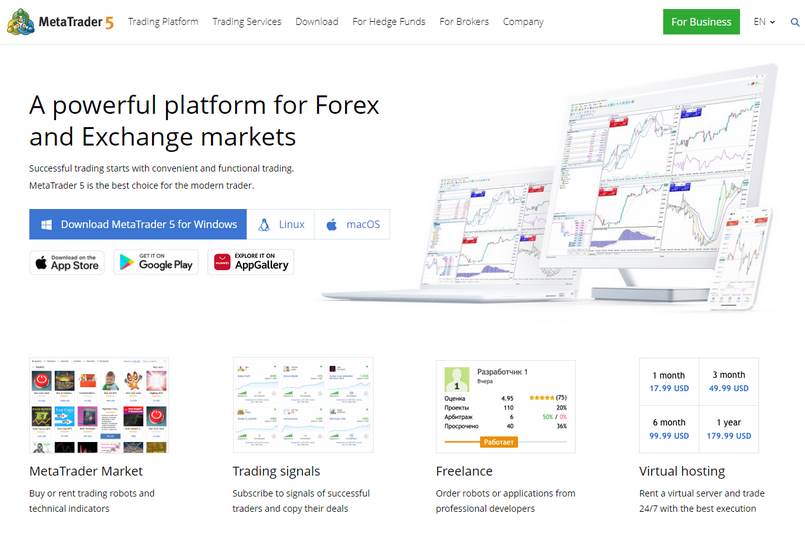
Để tải MetaTrader 5, bạn có thể truy cập vào trang chủ của nó và tải về tại đây: https://www.metatrader5.com/en/download
Lúc này trang web sẽ hiện ra nút tải phần mềm tương ứng với hệ điều hành của bạn. Bạn click vào Download MetaTrader 5 for Windows để tải ứng dụng về.
Chờ một lát để file tải xong, bạn mở file ra và click vào cài đặt. Bấm Run -> Yes -> Next và chờ cho phần mềm tự cài đặt)
Sau khi cài đặt xong bạn có thể mở ứng dụng lên và đăng nhập vào tài khoản đã đăng ký với nhà môi giới.
Lưu ý: Riêng đối với Macbook, vì MetaTrader 5 chưa có sẵn cho máy nên các bạn cần cài đặt phần mềm giải định Play on Mac trước rồi mới có thể tải và cài MT5 được.
Giới thiệu các chức năng chính trên MT5
Về giao diện và bố cục của các thành phần trên ứng dụng (thanh menu chính, thanh điều hướng, thanh công cụ, vùng làm việc,…) tương tự như trên nền tảng MT4. Bạn cần nhớ một vài chức năng chính sau:
Market Watch
Khi mới đăng nhập vào phần mềm bạn chỉ thấy một vài cặp tiền tệ chính trên nền tảng thôi! Để xem tất cả các cặp tiền tệ trên sàn bạn click vào mục ‘View’ trên thanh menu, sau đó chọn “Market watch”. Tiếp đến bạn click chuột phải vào ‘Symbols’ rồi chọn “Show all” để hiện thị tất cả.
Ngoài ra, danh sách hiện ra còn có các lệnh đáng chú ý như:
- Depth Of Market (độ sâu thị trường) mình sẽ hướng dẫn ở phần sau.
- Specification: Cung cấp các thông tin liên quan tới điều kiện giao dịch.
- Columns: Một danh sách hiện ra với rất nhiều các thông tin như giá cao nhất, giá thấp nhất, phí spead, khối lượng giao dịch,… Bạn chỉ cần nhấn vào lệnh để chọn hoặc bỏ dấu tick để xóa nó khỏi chart.
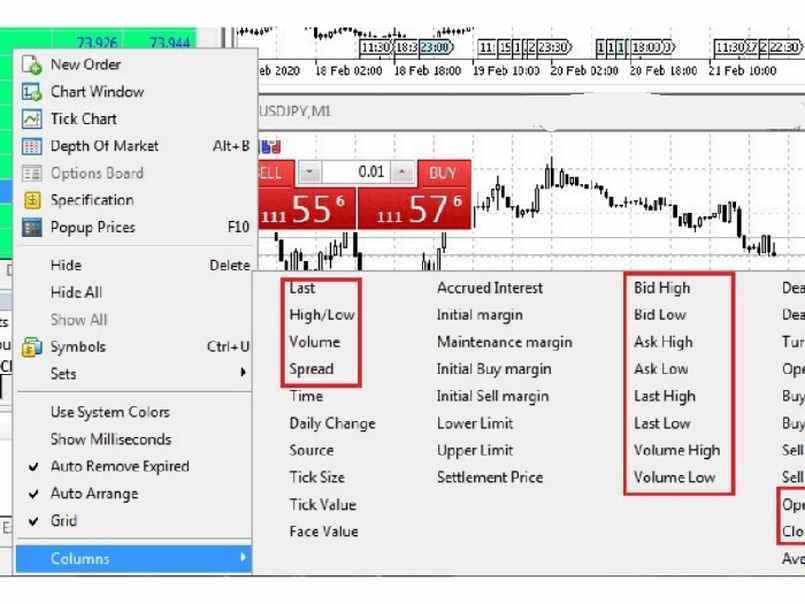
Navigator
Tiếp đến là thanh điều hướng Navigator sẽ có các chức năng chính sau:
- Accounts: Quản lý các tài khoản giao dịch của bạn trên MetaTrader 5
- Indicators: Nơi quản lý các chỉ báo trên nền tảng. Bạn có thể chèn chỉ báo vào biểu đồ từ đây.
- Expert Advisors: Quản lý các cố vấn giao dịch tự động và bạn có thể chèn giao dịch tự động tại đây.
- Scripts: Phần này là phần tắt để giúp tăng tốc độ giao dịch cho trader

Toolbox
Toolbox nằm ở góc dưới cùng của giao diện, ở MT5 có nhiều tab mới được bổ sung trên Toolbox khá là hữu ích. Bạn nên chú ý các tab sau đây vì nó sẽ hỗ trợ đắc lực cho quá trình giao dịch của bạn.
- Trade: Phần này hiển thị các thông tin về tài khoản như số dư, ký quỹ,… Ngoài ra, một phần rất quan trọng đó là bạn có thể kiểm tra tất cả các lệnh đang chạy ở đây.
- History: kiểm tra lịch sử giao dịch
- News: Cập nhật tin tức, sự kiện quan trọng hàng ngày
- Calendar: Phần này còn gọi là lịch kinh tế, bạn có thể ghim các chỉ số này lên trên biểu đồ, cái có thể tác động đến các cặp tiền tệ.
- Alerts: Phần này là cảnh báo giao dịch theo real time
- Codebase, Experts, VPS: là tác vụ lập trình hay các chỉ báo tùy chỉnh theo ngôn ngữ MQL5.
Charts
Phần biểu đồ là quan trọng nhất nằm ngay chính giữa màn hình. Ban đầu khi mới đăng nhập, giao dịch xuất hiện sẵn 4 biểu đồ tương ứng với 4 công cụ tài chính. Để mở bất kỳ biểu đồ chart của một công cụ nào đó, bạn chỉ cần kéo giữ nó và thả vào khu vực đồ thị là được. Ngoài ra, bạn cũng có thể phóng to, thu nhỏ như hộp thoại bình thường bằng ô vuông hay dấu trừ ở góc phải hộp chart.
Menu chính
Thanh menu chính gồm 7 công cụ là File, View, Insert, Charts, Tools, Window và Help.
File
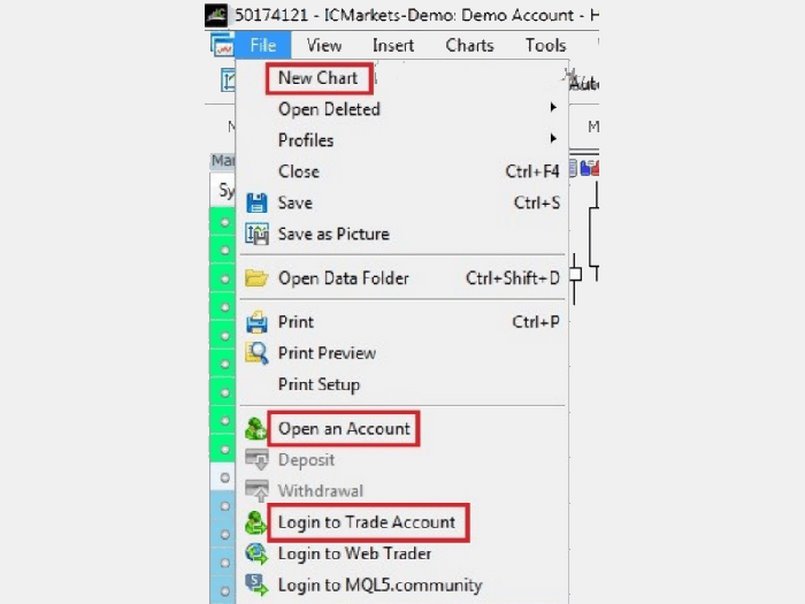
Các chức năng chính ở trong phần này bạn cần chú ý là
+ New Chart: Cho phép mở một biểu đồ mới
+ Open an Account: Cho phép mở một tài khoản giao dịch mới
+ Login to Trade Account: Cho phép đăng nhập vào tài khoản giao dịch của bạn
View
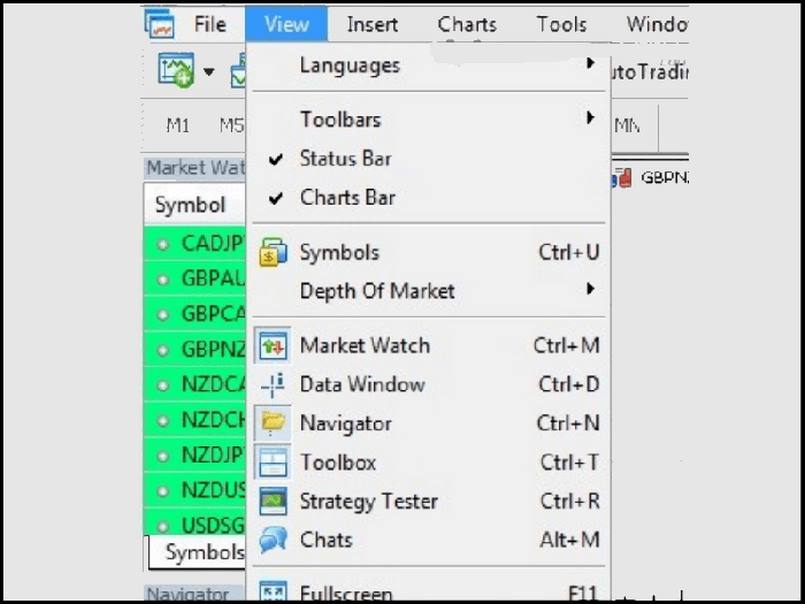
Nếu như các mục Toolbox, Market Watch, Navigator không có sẵn trên giao diện, bạn có thể vào ‘View’ để bật lên. Ngoài ra các tính năng trong này mình đều đã hướng dẫn cách để sử dụng. Riêng 2 chức năng bạn cần lưu ý nữa là”:
+ Languages: Cài đặt ngôn ngữ trên nền tảng
+ Toolbars: Các biểu tượng trên thanh công cụ nằm ngay bên dưới thanh menu. Bạn có thể chọn hiển thị tất cả hoặc tắt tùy ý.
+ Strategy Tester: Công cụ giúp test hay kiểm tra chiến lược giao dịch của bạn.
+ Chats: Kết nối và trò chuyện trực tiếp với các trader khác
Insert
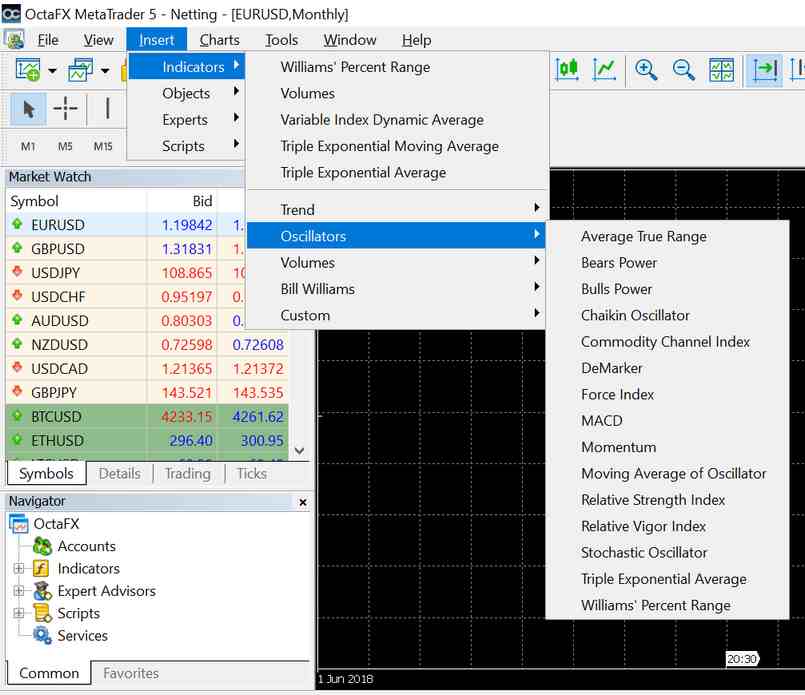
Ở phần này có 2 vấn đề quan trọng bạn cần lưu ý đó là chèn chỉ báo kỹ thuật và chèn công cụ vẽ trên biểu đồ.
+ Cách chèn chỉ báo kỹ thuật: Chọn Insert -> Indicators -> chọn chỉ báo muốn chèn.
Ví dụ bạn muốn chèn chỉ báo MACD chẳng hạn, thì sau khi chọn MACD một hộp thoại sẽ xuất hiện yêu cầu bạn điền các thông số cần thiết cũng như lựa chọn hình dáng/màu sắc của đường MACD. Điền xong thì bạn click OK, chỉ báo sẽ xuất hiện trên đồ thị giá.
Để xóa chỉ báo đã mở trên đồ thị giá, bạn bấm chuột phải vào chỉ báo đó rồi chọn ‘Delete Indicator’.
+ Cách chèn công cụ vẽ: chọn Insert -> Objects -> chọn công cụ vẽ mình muốn. Tiếp đến bạn trở về đồ thị giá và vẽ là xong!
Charts
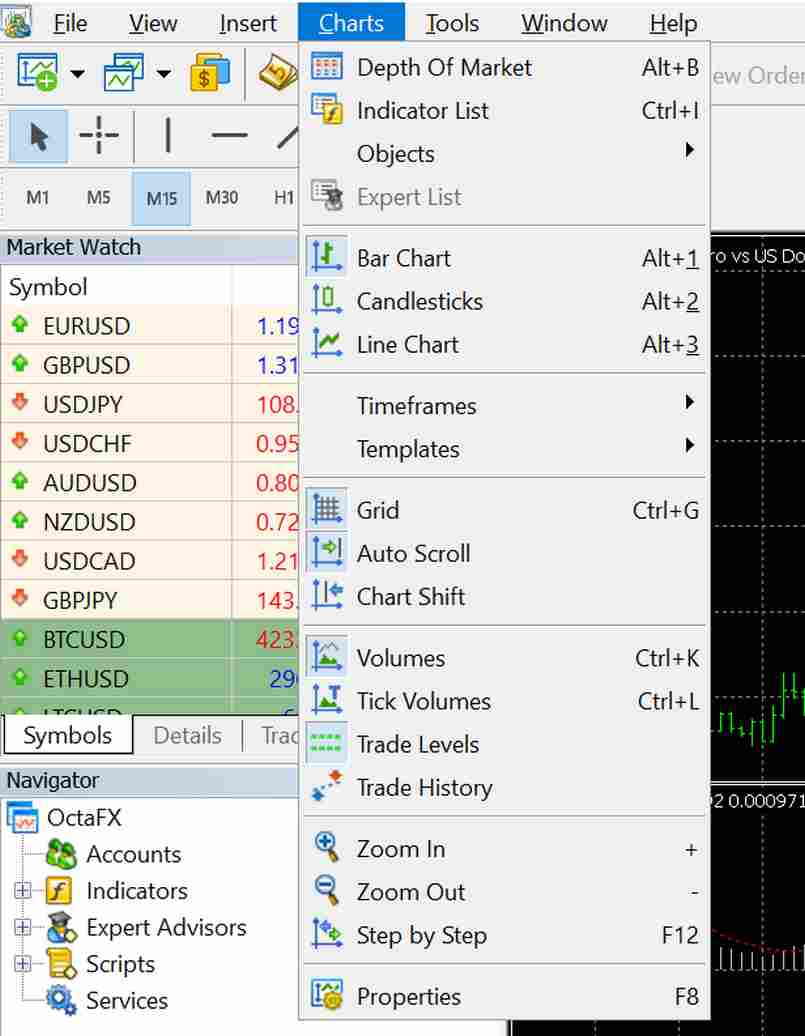
Phần này có rất nhiều tính năng quan trọng liên quan tới biểu đồ giá như:
+ Depth Of Market: Mình sẽ hướng dẫn phần sau
+ Indicator List: Cho biết các chỉ báo đang sử dụng trên đồ thị
+ Objects: Các công cụ vẽ trên biểu đồ
+ Bar Chart, Candlesticks, Line Chart: 3 loại biểu đồ tùy chọn
+ TimeFrames: Khung thời gian
+ Templates: Mẫu để bạn lưu lại hoặc xóa những gì mình đã thực hiện trên biểu đồ.
Hướng dẫn cách giao dịch trên nền tảng MT5
Về cơ bản cách thức giao dịch, thêm chỉ báo và phân tích trên MT5 cũng giống với MT4. Tuy nhiên có một vài tính năng nâng cao ở nền tảng này. Cho nên mình sẽ chỉ hướng dẫn cách giao dịch với các tính năng bổ sung vào MT5 thôi!
Cách đăng nhập/đăng xuất trên MT5
Cách đăng nhập vào MetaTrader 5:
- Mở ứng dụng MetaTrader 5
- Click vào “File” trên thanh menu => chọn “Login to Trade Account” để đăng nhập vào tài khoản của bạn
- Nhập địa chỉ ID và mật khẩu được cấp khi đăng ký tài khoản MT5
- Lựa chọn server (bạn kiểm tra lại email xác thực đã gửi đến khi đăng ký tài khoản)
- Chọn OK là xong!
Cách đăng xuất khỏi MetaTrader 5:
Cách đăng xuất tài khoản khỏi ứng dụng MetaTrader 5 cũng rất đơn giản. Bạn click chuột vào “File” góc trái của thanh menu và chọn ‘Exit” hay “Thoát’
Trường hợp bạn muốn ứng dụng MT5 lưu lại các thông tin đăng nhập của mình, hãy click chọn ‘Save Account Information”.
Đặt lệnh và sử dụng Depth of Market (độ sâu thị trường)
Để đặt lệnh thị trường hoặc lệnh chờ bạn cần bật cửa sổ “New order”. Có nhiều cách để mở cửa sổ này như:
- Cách 1: Click vào biểu tượng dấu cộng có chữ “New order” trên thanh công cụ
- Cách 2: Vào tools => chọn “New order”
- Cách 3: Nhấn phím F9
Ngay lập tức cửa số “New order” sẽ hiện ra, tại đây bạn có thể chọn tài sản hay công cụ giao dịch ở phần Symbol và khối lượng giao dịch ở phần volume. Ngoài ra, bạn cũng có thể đặt mức stop loss (cắt lỗ) và take profit (chốt lời) tại cửa sổ này.
Tiếp đến là trường “Type” với 2 giá trị mặc định để bạn lựa chọn là “Market execution” và “Pending order”
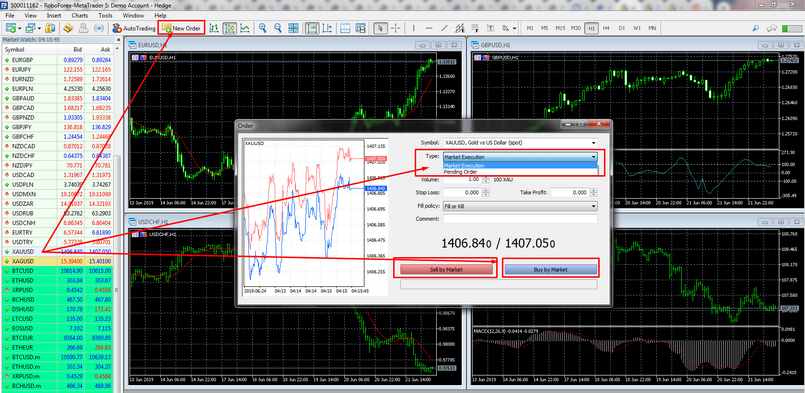
+ Nếu chọn lệnh xử lý ngay lập tức theo giá thị trường “Market execution”, 2 nút tương ứng để đặt lệnh “Sell by market” (nút màu đỏ) và “Buy by market”(nút màu xanh lam) tức là lệnh bán theo giá thị trường và lệnh mua theo giá thị trường. Lúc này lệnh sẽ nhanh chóng được khớp và có thể bị trượt giá.
+ Nếu đặt lệnh chờ xử lý “Pending order”, bạn cần xác định loại lệnh, giá mở và nếu cần thiết bạn có thể đặt luôn ngày hết hạn của lệnh chờ. Sau đó chỉ cần click vào “Place order” là xong! Lệnh chờ sẽ được tạo và kích hoạt ngay khi giá đạt mức mà bạn đã chỉ định.
Depth of Market (độ sâu thị trường)
Depth of Market (độ sâu thị trường) là một tính năng mới được bổ sung trên MetaTrader 5. Nó thể hiện các lệnh mua và lệnh bán gần đây nhất cho từng công cụ tài chính cụ thể. Các lệnh này được tập hợp lại thành một sổ lệnh thống kê theo mức giá và update theo thời gian thực. Nhờ đó nhà đâu tư có thể nắm được tình hình hiện tại của thị trường đối với công cụ này. Từ đó xem xét tính thanh khoản của tài sản cũng như dự đoán tương lai của nó trước khi bắt đầu giao dịch.
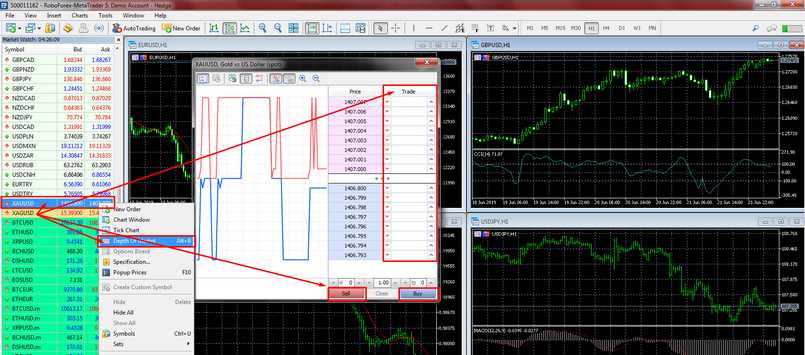
Để mở được cửa sổ Depth of Market bạn click chuột phải vào một công cụ bất kỳ hoặc chart của nó. Sau đó chọn “Depth of Market” thì cửa sổ sẽ ngay lập tức hiện ra. Trong cửa sổ này sẽ có các nút “BUY” và “SELL” để mở lệnh theo mức giá thị trường hiện tại. Để đặt một lệnh chờ xử lý, bạn chỉ cần click chuột trái vào một trong các mũi tên tương ứng với mức giá yêu cầu ở cột “trade” và chọn lệnh buy/sell. Bạn cũng cần điền volume, mức stop loss và take profit để hoàn thành giao dịch.
Cách loại lệnh chờ
Ngoài 4 loại lệnh chờ như ở ứng dụng MT4 là Buy Limit, Sell Limit, Buy Stop, Sell Stop. MT5 còn cung cấp thêm 2 loại lệnh chờ nữa, đó là Buy Stop Limit và Sell Stop Limit. Đây là lệnh kết hợp của cả lệnh limit và stop để nhằm hạn chế vấn đề trượt giá (slippages) so với sử dụng 4 loại lệnh chờ kia.
Lệnh chờ Buy stop limit/Sell stop limit là một lệnh được đặt với 2 mức giá được chỉ định đó là giá stop và giá limit. Khi giá thị trường đạt đến giá trị đầu tiên, lệnh stop limit sẽ được kích hoạt; giá trị thứ hai là giá thực hiện.
- Buy stop limit
Nếu tỷ giá giao dịch hiện tại của cặp XAUUSD là 1400,00 và bạn cho rằng xu hướng đang tăng nữa. Cho nên bạn muốn chờ cho giá đạt mức 1410,00 thì sẽ vào lệnh mua. Để tránh vấn đề trượt giá có thể xảy ra trong tương lai bạn sẽ đặt lệnh buy stop limit ở mức 1410,00. Trong trường hợp này bạn có thể set mức giá stop là 1410,00 và mức giá limit là 1411,00. Mức giá thực hiện (limit price) phải lớn hơn giá dừng (stop price).
- Sell stop limit
Nếu tỷ giá giao dịch hiện tại của cặp XAUUSD là 1400,00 và bạn cho rằng xu hướng sẽ còn tiếp tục giảm nữa. Cho nên bạn muốn chờ giá giảm xuống mức 1390,00 để xác nhận thì sẽ đặt lệnh bán. Để tránh các tình huống có thể trượt giá nếu thị trường bất ổn, bạn sẽ đặt lệnh Sell stop limit ở ngưỡng 1390,00. Lúc này bạn có thể set mức giá stop là 1390,00 và giá limit là 1389,00.
One-click trading với MetaTrader 5
Đâu tiên, nếu muốn giao dịch chỉ bằng một cú nhấp chuột bạn cần kích hoạt tính năng này trên nền tảng. Để kích hoạt bạn vào Tools => Options (hoặc Ctrl+O) và chọn tab “Trade”, phía cuối cùng có nhãn ‘One Click Trading’, bạn click vào ô này là được. Tiếp đến hộp thoại Disclaimer xuất hiện, bạn đọc các điều khoản và click vào I Accept…. và click OK. Để tính năng xuất hiện trên biểu đồ, bạn nhấn Alt+T hoặc click chọn biểu tượng màu xanh đỏ như hình minh họa bên dưới.
One-click trading là công cụ giao dịch trực quan; có sẵn ngay trên biểu đồ giá và thể hiện bằng đường kẻ chấm. Ngoài ra, phần mềm cũng khuyến khích trader đặt mức cắt lỗ và chốt lời. Để sửa đổi nó trên biểu đồ, bạn chỉ cần nhấp chuột trái vào nó và kéo thả tới mức mình muốn. Khi bạn di chuyển, phần chú giải sẽ xuất hiện hiển thị mức lời hay lỗ tiềm năng bằng đơn vị tiền gửi hoặc pips.

Nếu là lệnh BUY: kéo đường thẳng xuống dưới để chỉnh stop loss và kéo lên để chỉnh take profit. Còn lệnh SELL thì ngược lại. Hãy cần trọng khi sử dụng chức năng này vì sau khi bạn click lệnh sẽ được xử lý ngay và bất kỳ sự nhầm lẫn nào bạn cũng phải tự chịu trách nhiệm.
Lưu ý: Việc sửa đổi mức stop loss và take profit trực tiếp trên chart chỉ khả dụng trong trường hợp bạn đã bật “Show trade levels” trong cài đặt nền tảng. Tương tự bạn sẽ không thể sửa đổi trực tiếp nếu bạn bật “Disable dragging of trade levels” trong cài đặt.
Kết luận
Trên đây mình đã giới thiệu chi tiết về MT5 là gì? sự khác biệt giữa MT4 và MT5 cũng như cách giao dịch hiệu quả với MetaTrader 5 ra sao. Dù MetaTrader 5 là nền tảng nâng cấp nhưng không hề quá phức tạp để sử dụng. Nó sở hữu nhiều đặc điểm đáng tiền của MT4 đồng thời cũng bổ sung nhiều tính năng rất hấp dẫn. Tuy nhiên mình không khuyến khích chọn MT5 thay cho MT4 vì mỗi nền tảng đều sẽ đáp ứng những nhu cầu khác nhau. Nếu bạn chỉ tập trung vào giao dịch Forex và không cần quá nhiều công cụ phân tích nâng cao thì MT4 hoàn toàn thích hợp để sử dụng rồi!
Tổng hợp: Tienaogiatot.com

